WordPress'te Gönüllü Başvuru Formu Nasıl Oluşturulur
Yayınlanan: 2023-05-03Etkinlik yönetimi işiyle ilgileniyorsanız, kesinlikle gönüllüler ararsınız. Ara sıra WordCamps, buluşmalar veya benzeri etkinlikler düzenleseniz bile, gönüllüler olmazsa olmazınızdır. Ancak etkinliğiniz için gönüllüleri nasıl seçersiniz?
Gönüllüleri dahil etmeden önce bir süreç olmalı, değil mi? Evet, bir gönüllü adayının bazı beceri ve niteliklerini doğal olarak değerlendireceksiniz. En iyi yöntem, gönüllülerden bir “ Gönüllü Başvuru Formu ” aracılığıyla pozisyona başvurmalarını istemektir.
Peki, WordPress'te gönüllü başvuru formu nasıl oluşturulur? Peki, bu tam olarak bu eğitimin ele aldığı şey. Bu yazıda, MetForm ile WordPress'te bir gönüllü başvuru formu oluşturmanın en kolay ve basit yöntemini size anlatacağım.
WordPress'te Gönüllü Başvuru Formu Nasıl Oluşturulur
WP web siteniz için bir gönüllü başvuru formu oluşturmadan önce, form oluşturucunun form oluşturmak için tüm zorunlu seçeneklere sahip olduğunu unutmamak önemlidir. MetForm , form oluşturmayı kolaylaştırmanın yanı sıra özelleştirilebilir şablonlar sunan bir WordPress form oluşturucusudur .
Lafı daha fazla uzatmadan konuya geçelim…
MetForm'u Kurun ve Etkinleştirin:
Öncelikle, web siteniz için hazır şablonlara sahip bir gönüllü uygulama eklentisi seçmelisiniz . Bunun dışında, bu şablonların kolayca özelleştirilebilir olması gerekir. Bir WordPress gönüllü uygulama eklentisi arıyorsanız, bu tür eklentilerden oluşan bir dizi elde edeceksiniz.
Birinci sınıf bir eklentiyi sıralamak sizin için zor bir iş olacaktır. MetForm ile, WordPress'in en esnek form oluşturucusu olduğundan zahmetsizce bir gönüllü başvuru formu oluşturabilirsiniz.
WordPress gönüllü uygulama eklentisi, Elementor'un en kolay sürükle ve bırak özelliğiyle WordPress'e her türlü formu eklemenize olanak tanır.
Hem MetForm'u hem de Elementor'u yüklemek ve etkinleştirmek için ilerleyin. Bunun için panoda " Eklentiler " e gidin ve " Yeni Ekle " yi tıklayın. Bundan sonra, önce indirilen dosyalardan veya doğrudan arama çubuğundan Elementor'u yükleyin.

Elementor yüklendikten sonra, aynı süreçte MetForm'u yüklemek için ilerleyin. Bu eklentiler web sitenizde zaten yüklüyse, bu adımı atlayın ve bir sonraki adıma geçin.
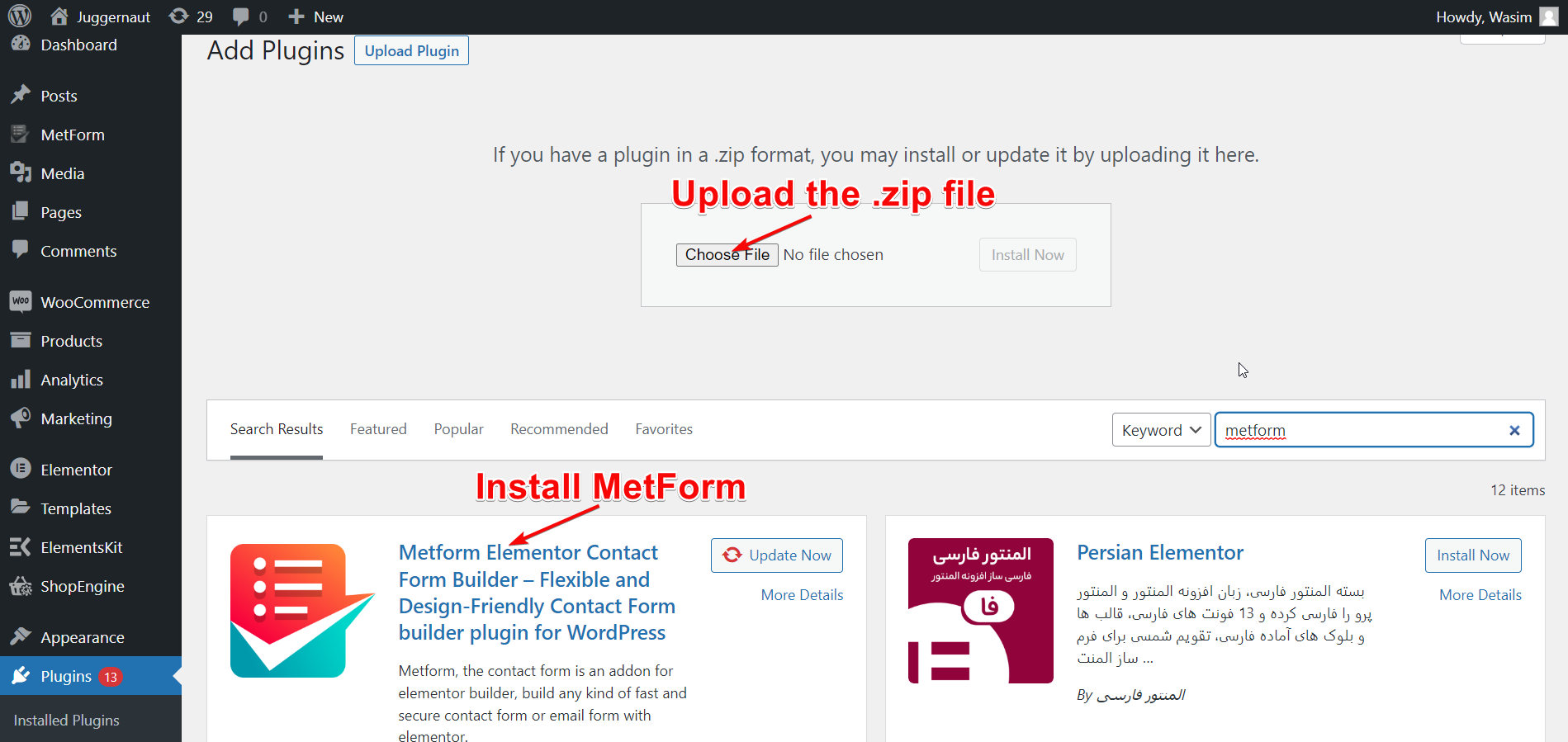
Sayfanıza Başlık Verin ve Elementor Penceresine Geçin:
Şimdi, kontrol panelinde " Sayfalar "a gidin ve yeni bir sayfaya geçmek için " Yeni Ekle "yi seçin. Ardından sayfaya uygun bir başlık ekleyin ve Elementor penceresine geçmek için " Elementor ile Düzenle "ye tıklayın.
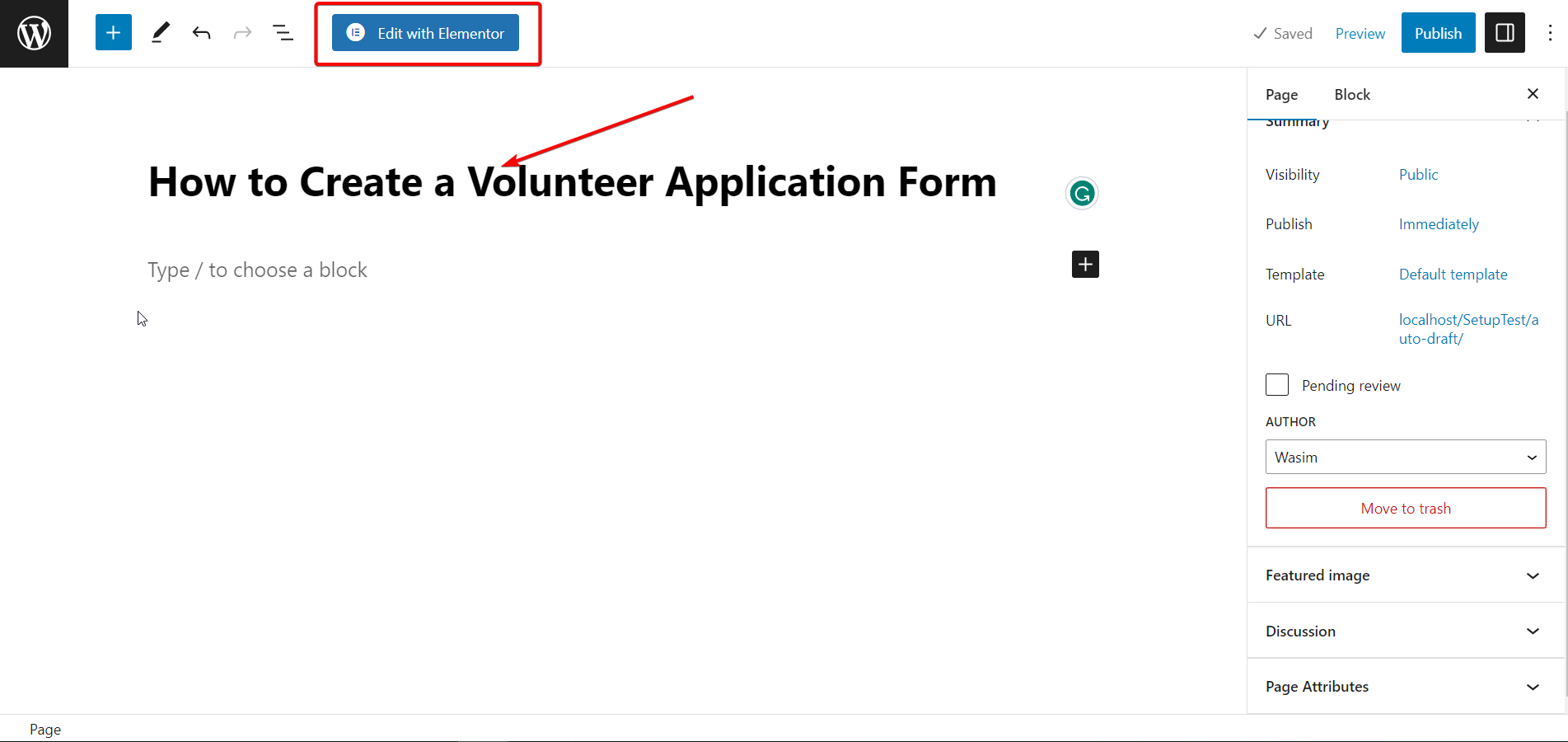
MetForm'u Sürükle ve Bırak:
Şimdi, gönüllü başvuru formunuzu oluşturmak için MetForm widget'ını kullanma zamanı. Widget'ı arama çubuğunda arayın ve ardından belirlenen alana sürükleyip bırakın. Varsayılan olarak, bundan sonra hiçbir içerik gösterilmez.

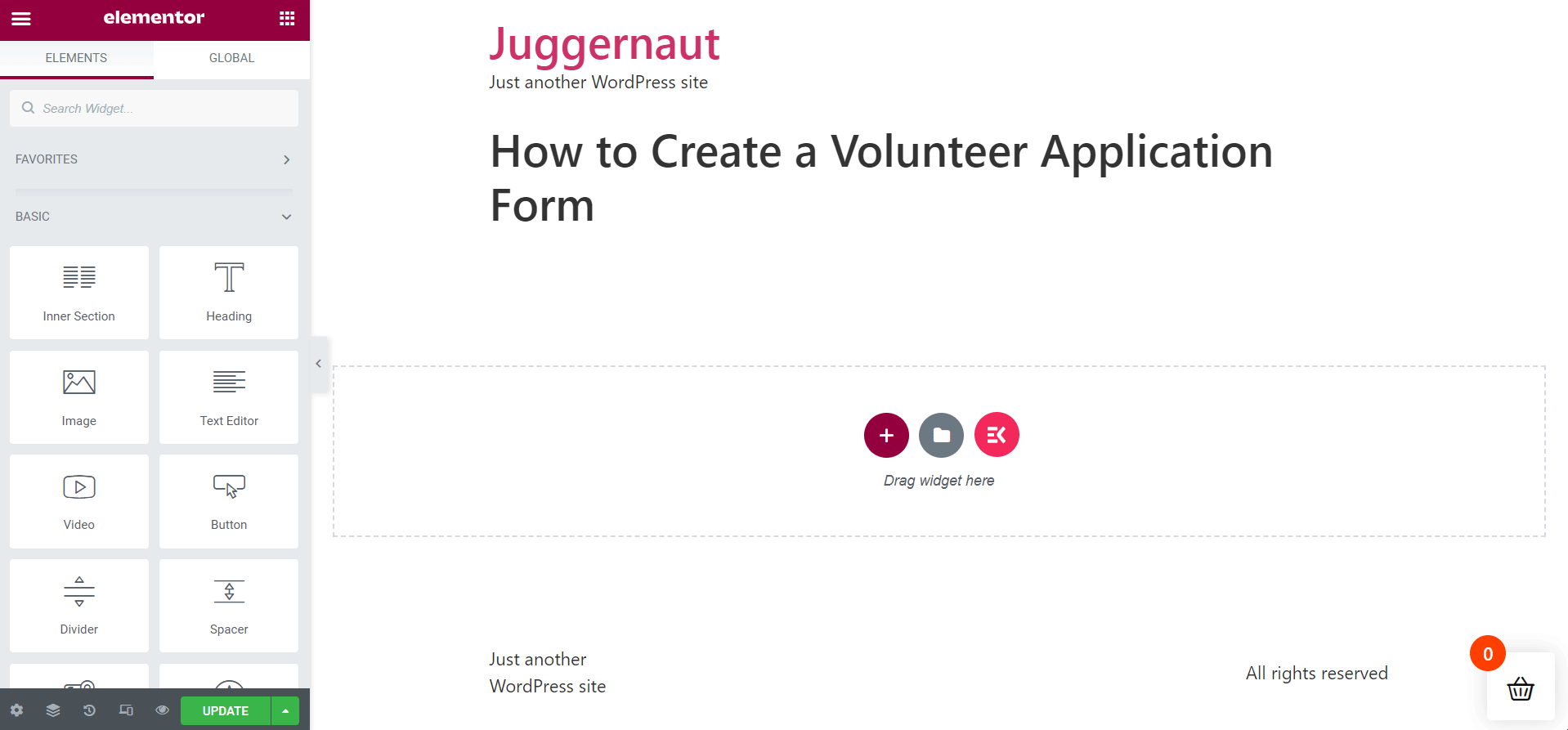
Gönüllü Başvuru Formu Şablonunu seçin:
Şimdi, form oluşturma penceresine giden “ Formu Düzenle ” düğmesine tıklayın. Gönüllü başvuru formu şablonunu oluşturmak için " Yeni "ye tıklayın, şablonu arayın, form şablonunu adlandırın ve " Formu Düzenle " düğmesine basın. Ancak, şablonu zaten kaydettiyseniz, devam etmek için " Form Seç "e tıklamanız yeterlidir.
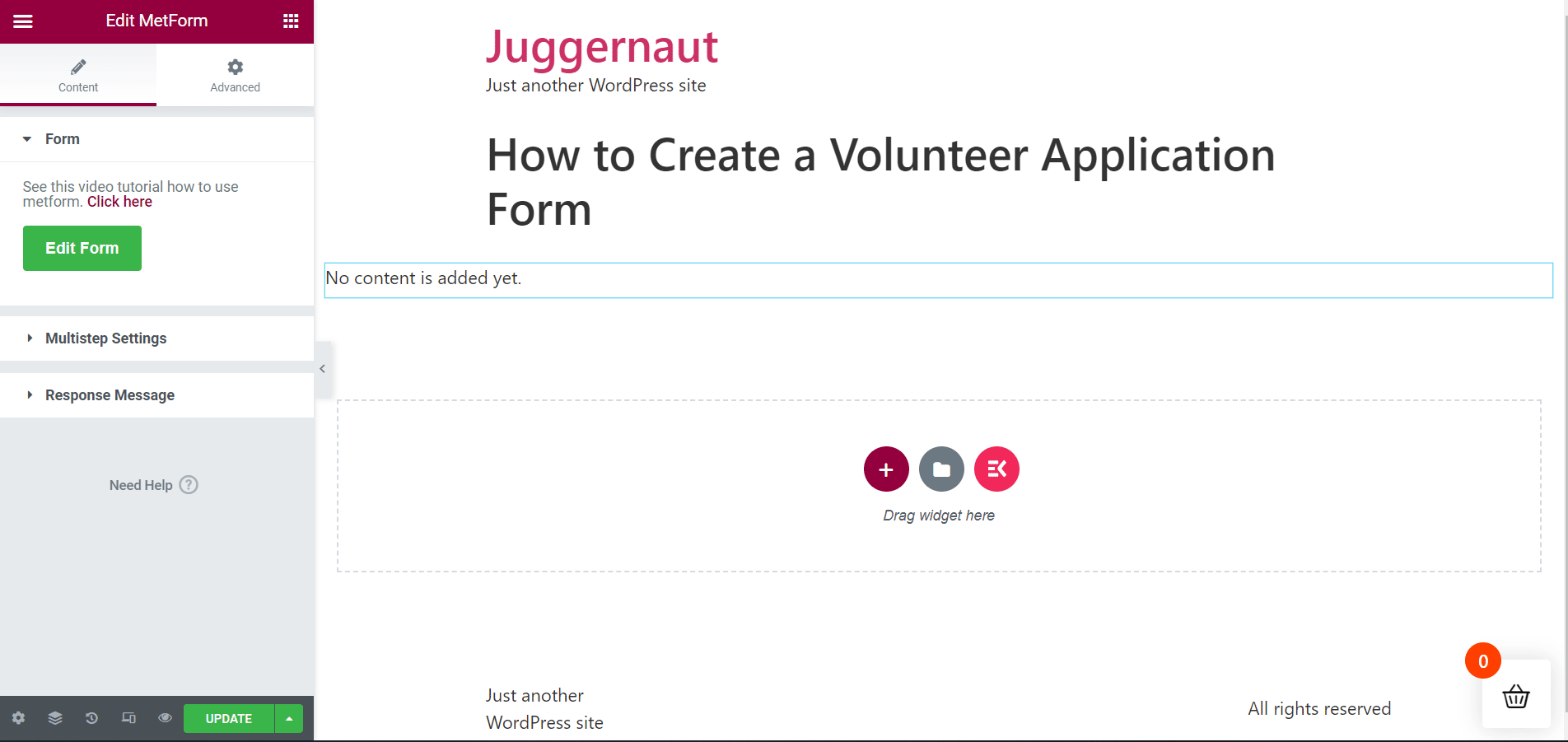
Formu Düzenleyin ve Özelleştirin:
MetForm'un gönüllü başvuru formu şablonu bundan hemen sonra görünecektir. Form alanlarınızı düzenleme ve formu istediğiniz gibi özelleştirme zamanı. Formunuzu ayarlamak için kullanabileceğiniz bir dizi seçenek görünecektir.
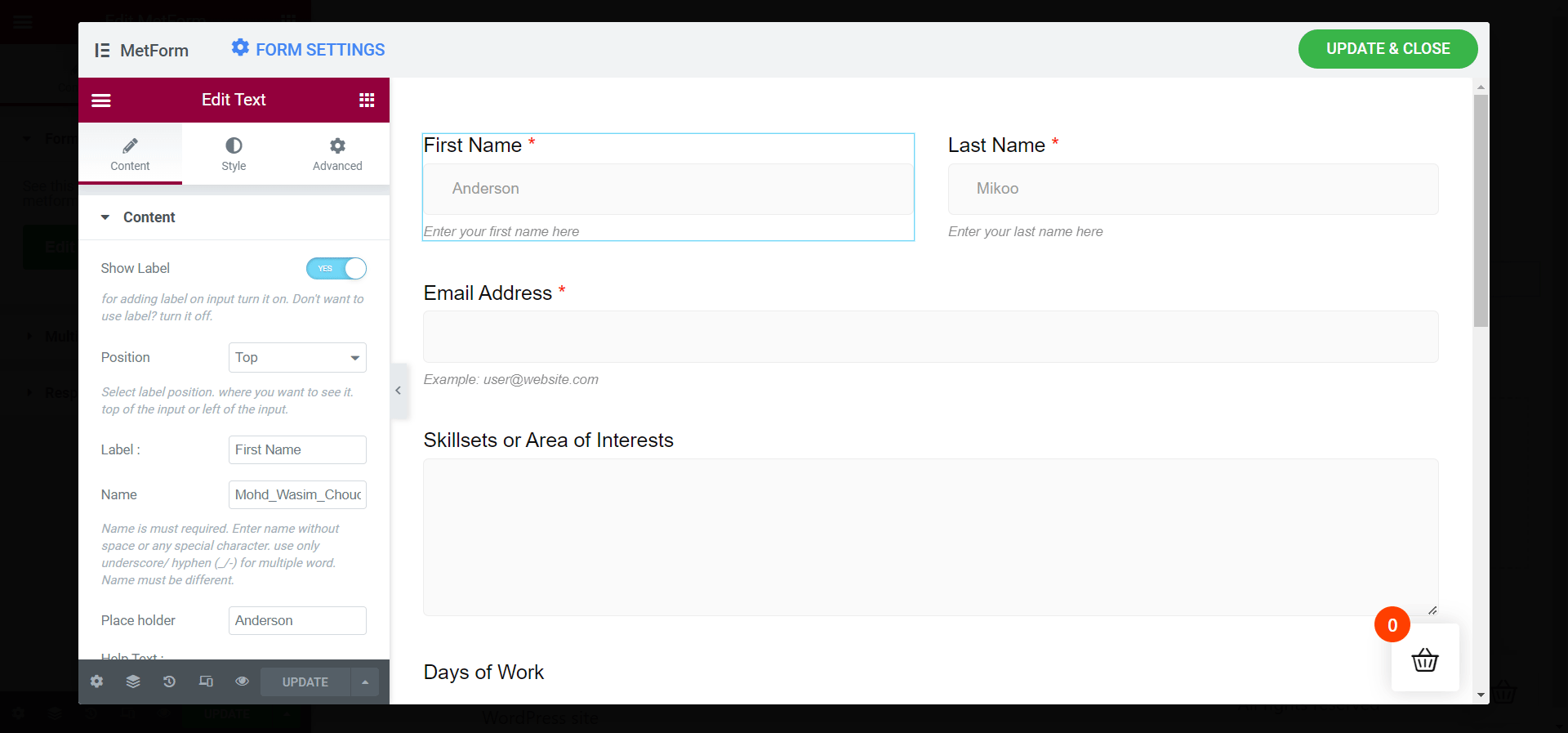
İçerik sekmesi altında, İçerik, Ayarlar ve Koşullu Mantık gibi seçenekleri göreceksiniz. Bu seçenekler, formunuzu hazır hale getirmek için ayarlayabileceğiniz diğer öğeleri içerir.
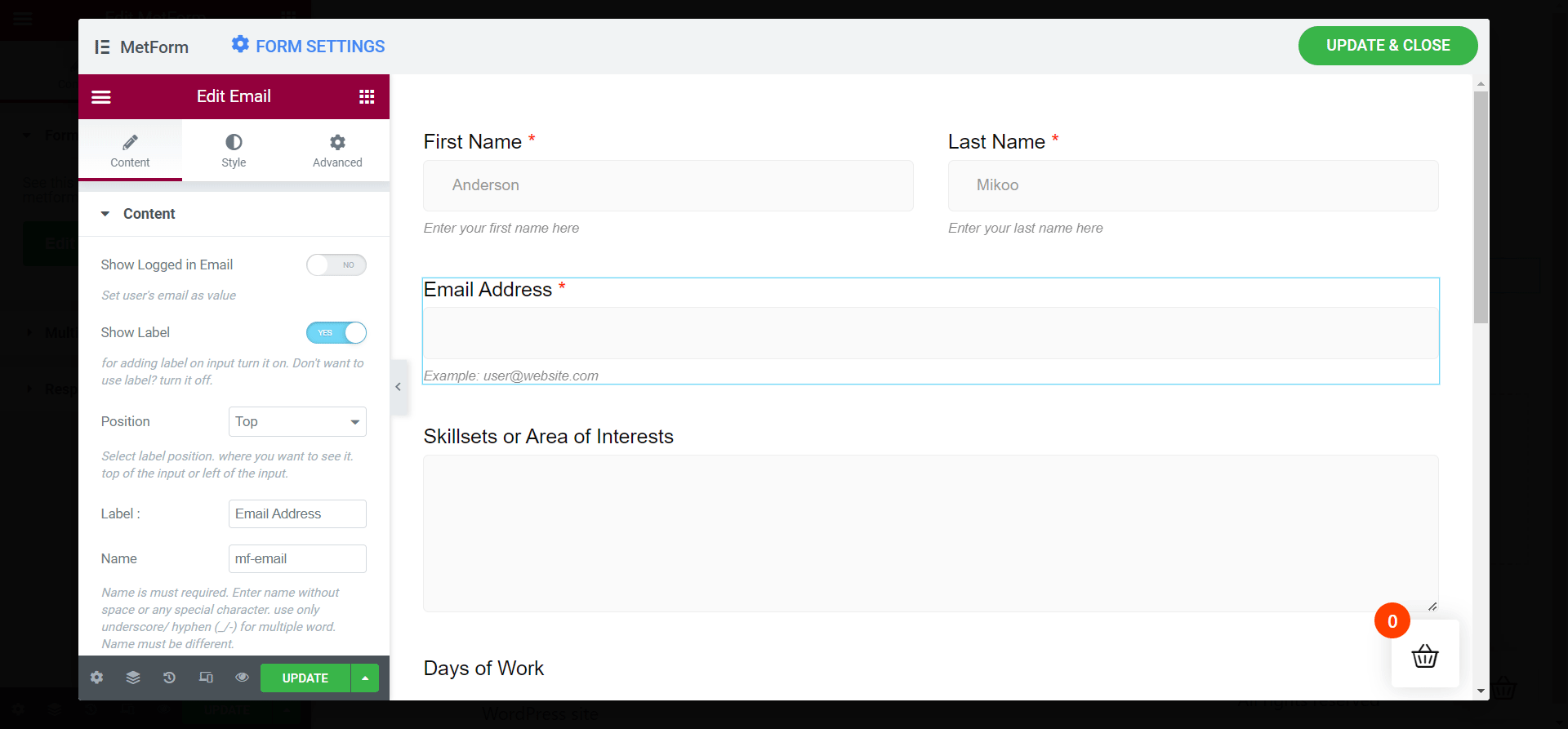
- Etiketi Göster
- Konum
- İsim
- Yer tutucu
- Yardım Metni
Değişiklikleri Güncelle:
Gönüllü başvuru formunun ayarlarını tamamladıktan sonra hazırsınız. Formunuzdaki değişiklikleri uygulamak için Güncelle ve Kapat düğmesine basmanız yeterlidir.
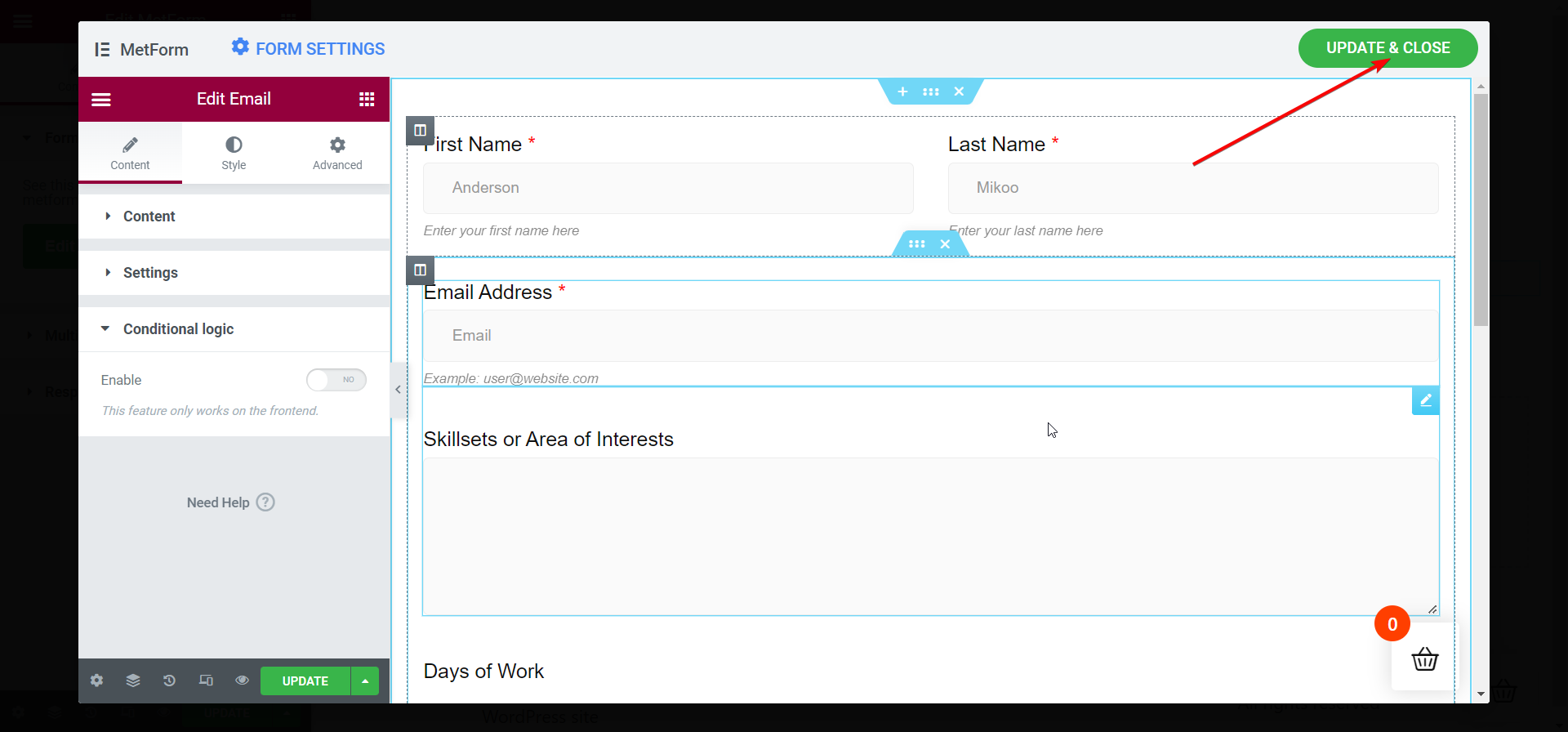
Formu Elementor Penceresinde Görüntüleyin:
Hemen ardından gönüllü başvuru formunuz Elementor penceresinde görünecektir. Formunuzun tüm alanlarına bir göz atın ve her birinin mükemmel göründüğünden emin olun. Çok adımlı ayarları gönüllü başvuru formunda da uygulayabilirsiniz.
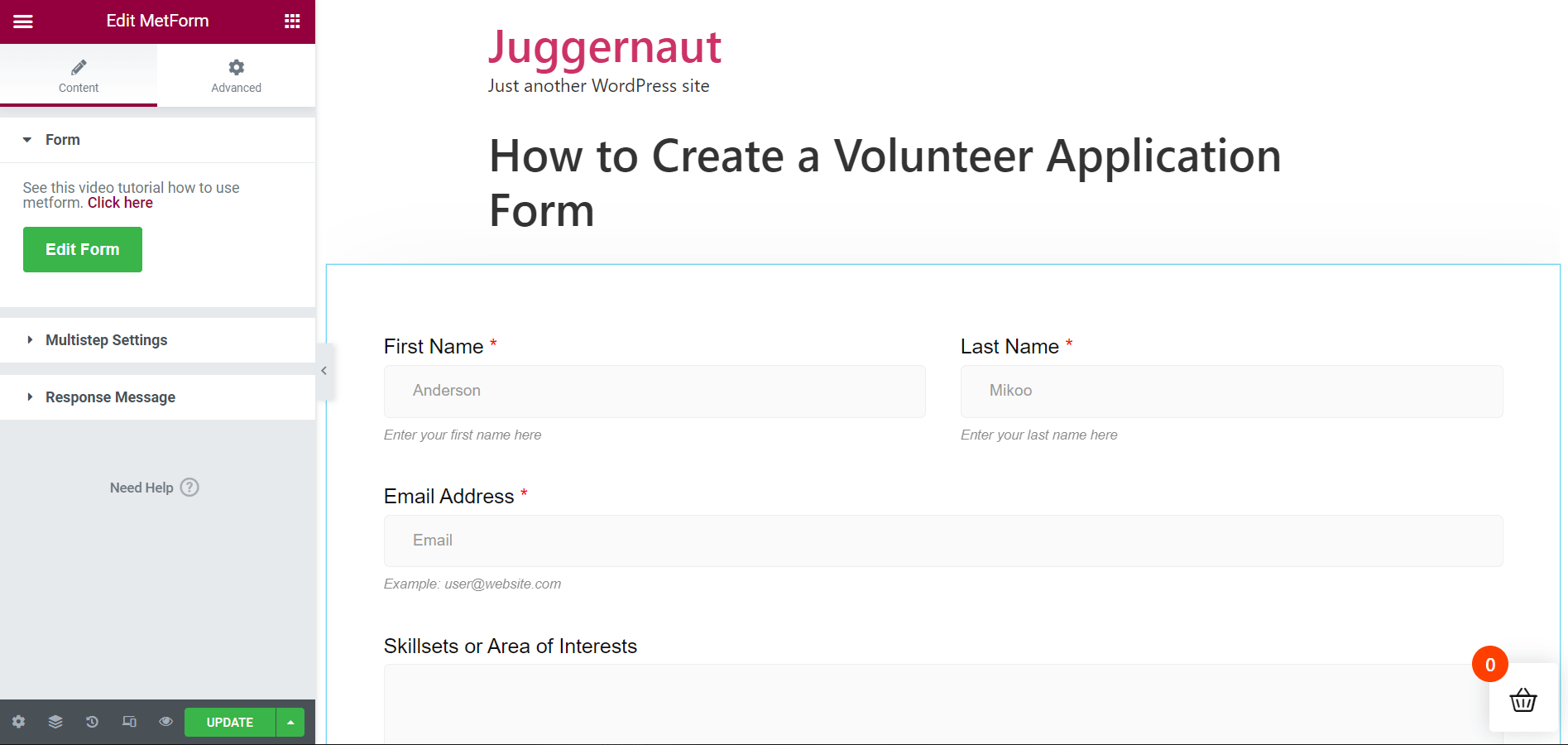
Yayınladıktan veya Güncelledikten Sonra Formu Doldurun:
Artık sayfanızı yayınlamaya veya zaten yayınlandıysa sayfayı güncellemeye hazırsınız. Formu doldurmak için sayfayı doğrudan veya önizleme modunda açın.
Şimdi, formu göndermeden önce tüm form alanlarına doğru verileri girin. Form doldurulduktan sonra “ Şimdi Başvur ” düğmesine basın. Bundan hemen sonra, ekranın üst kısmında bir başarı mesajı görünecektir.
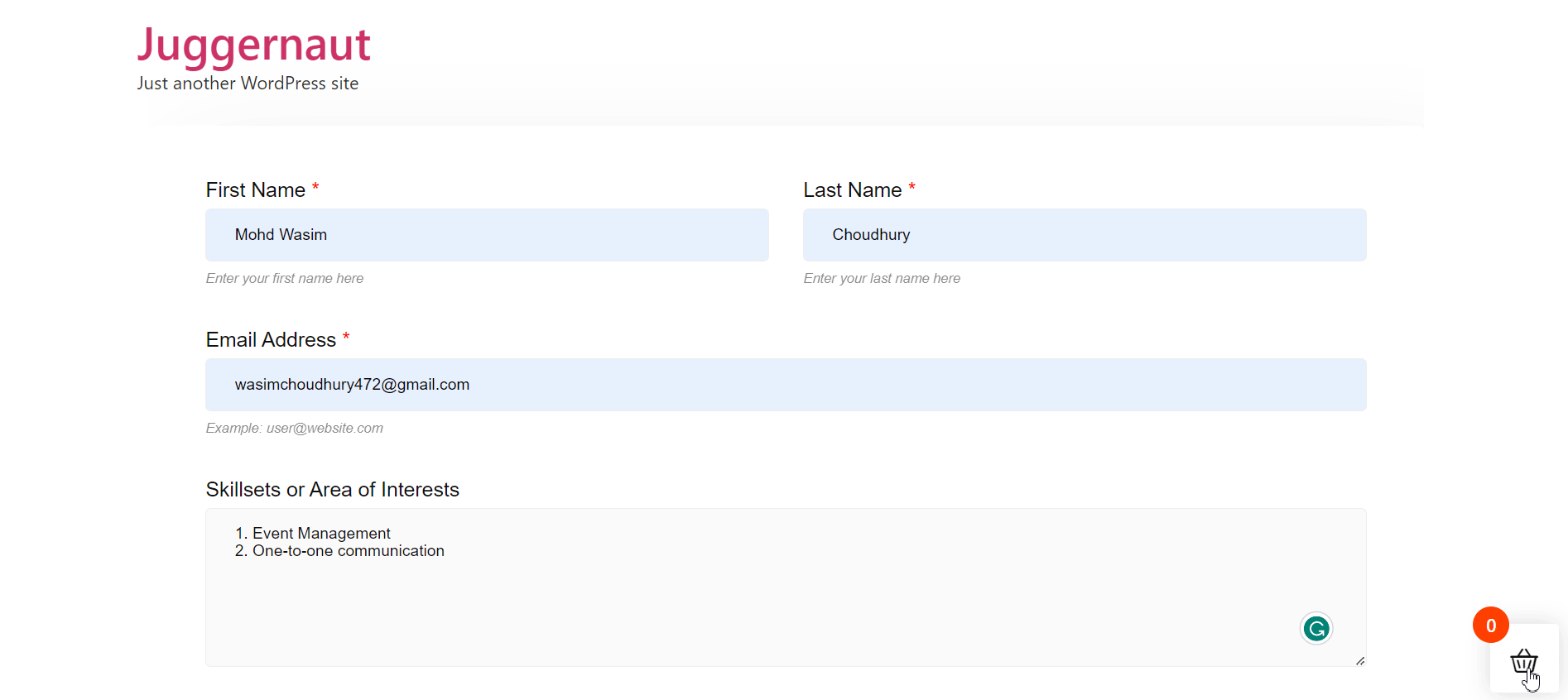
MetForm'un hazır şablonunun yardımıyla kolayca bir gönüllü başvuru formu oluşturabilirsiniz. Ancak MetForm ile sıfırdan bir gönüllü başvuru formu da oluşturabilirsiniz.
Bu durumda, istediğiniz alanları forma yerleştirebilirsiniz ancak gönüllü formu oldukça basit olduğu için en iyisi MetForm'un hazır gönüllü başvuru şablonunu kullanmaktır.
Son sözler:
Bir web sitesi sahibi olarak, her zaman form oluşturmanın en kolay ve basit yollarını ararsınız. Aynısı gönüllü başvuru formu oluşturma için de geçerlidir. Bir dizi WordPress gönüllü başvuru formu aracı bulacaksınız, ancak bunların çoğu işinizi halletmek için karmaşık bir süreç gösteriyor.
Bazıları bir gönüllü başvuru formu oluşturmak için basit bir süreç izleyebilir, ancak berbat düzenler sağlayabilir. MetForm, hem tasarım açısından hem de süreç açısından tüm gönüllü başvuru formu oluşturucularından sıyrılıyor.
Bunun da ötesinde, form oluşturucu hafif olduğu kadar yeterince duyarlıdır ve WordPress web sitenizin hızını ve akıcılığını etkilemez.
